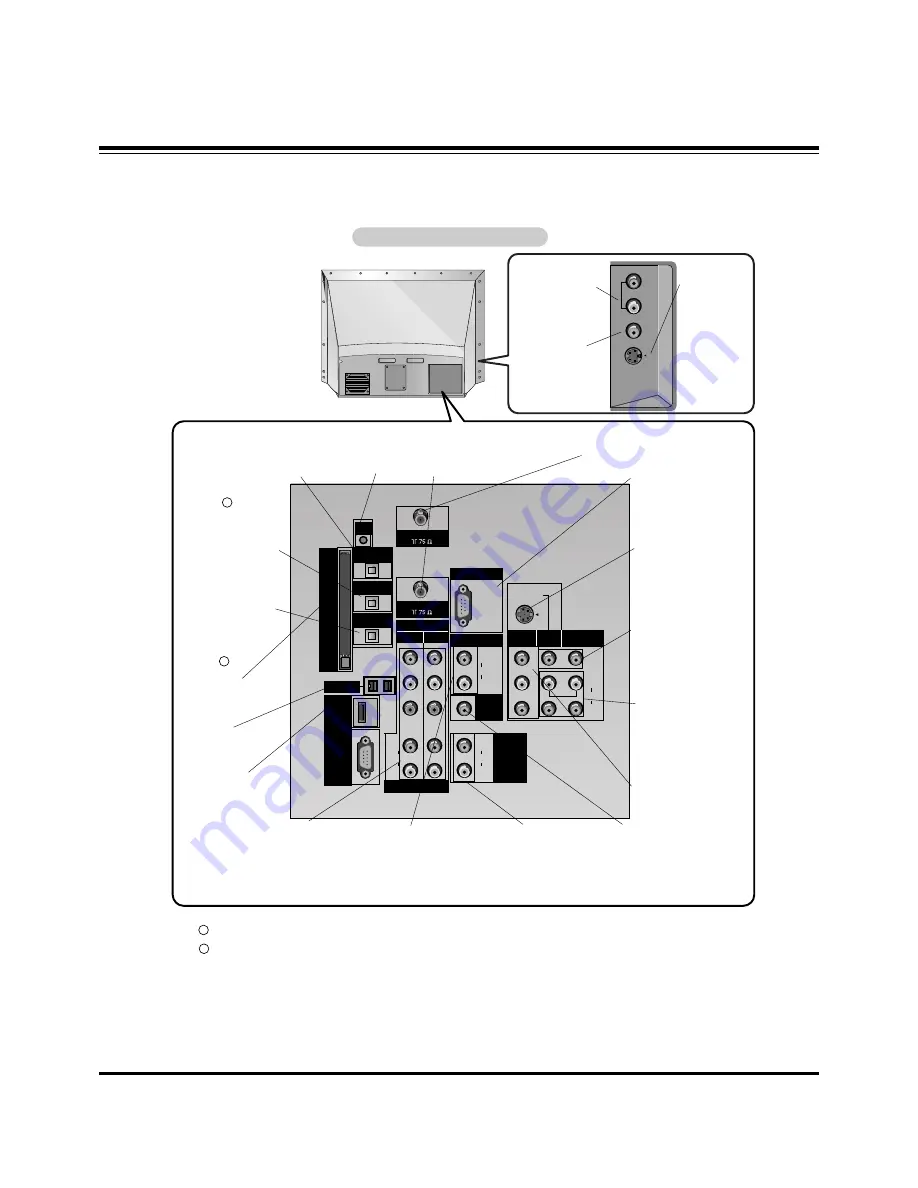
- 6 -
Connection Options
Connection Options
PC/DTV
(XGA
/480p
/720p
/1080i)
S-VIDEO
P
R
P
B
Y
MONO
CABLE
RGB INPUT
COMPONENT
INPUT2 INPUT1
DTV/DVD INPUT
RGB/DVI INPUT
(L)
(R)
AUDIO
(L)
(R)
AUDIO
VIDEO
(L)
(R)
AUDIO
(L)
(R)
AUDIO
AUDIO
CENTER
MODE IN
MONITOR
OUTPUT
VIDEO
INPUT2
VIDEO
INPUT1
DIGITAL AUDIO
OPTICAL INPUT1
(COMPONENT2)
DIGITAL AUDIO
OPTICAL INPUT2
(DVI)
IEEE1394
DIGITAL AUDIO
OPTICAL OUTPUT
ANTENNA
S-VIDEO
FRONT A/V
VIDEO
AUDIO
(R)
(L)/
MONO
Cable
CARD
HDMI/
DVI(VIDEO)
UPGRADE
PORT
VARIABLE
AUDIO OUT
G-LINK
Back Connection Panel
Back Connection Panel
ANTENNA Inputs
Connect antenna signals to the
TV directly .
DIGITAL AUDIO OPTICAL
OUTPUT
Used to connect either an exter-
nal amplifier, or add a sub-
woofer to your surround sound
system if it has a digital
audio optical input.
(Refer to )
MONITOR OUTPUT
Connect a second TV or
Monitor.
S-VIDEO In
A connection available
with some high-end
equipment that provides
even better picture qual-
ity for Video 2.
RGB/DVI INPUT
Connect the monitor
output connector from
a PC to the appropri-
ate input port.
RGB Input
Connect the TV output
connector from a PC/DTV
to the appropriate input
port.
AUDIO CENTER MODE IN
Connect to external Dolby
Digital Center “preamp
output.”
VARIABLE AUDIO OUT
Used to connect either
an external amplifier, or
add a sub-woofer to your
surround sound system.
COMPONENT INPUT 1-2
Connect a component
video/audio device to these
jacks. Refer to your DVD
manual for further informa-
tion.
VIDEO 1 or 2
Connects the video sig-
nals from various types
of equipment.
Left/Right AUDIO
Used for stereo sound
from various types of
equipment.
HDMI/DVI(VIDEO)
Connect a
HDMI/DVI(Video) signal
to this jack.
IEEE1394
Connect DVHS or
MicroMV to IEEE1394
Connector.
CableCARD
Used for CableCARD
received Cable Service
Provider.
CABLE Inputs
Connect cable signals to the
TV, either directly or through
your cable box.
LEFT/RIGHT AUDIO
Used for stereo
sound from various
types of equipment.
VIDEO
Connects the
video signals from
any piece of
equipment.
S-VIDEO
A connection
available on
some very
high-end equip-
ment that pro-
vides better pic-
ture quality
than video
input.
G-LINK
Connect an
IR controller
to this jack.
DIGITAL AUDIO OPTI-
CAL INPUT1(COMPO-
NENT2)
Connect digital audio
from the equipment
whose video is connect-
ed to COMPONENT 2.
DIGITAL AUDIO OPTI-
CAL INPUT2(DVI)
Connect digital audio
from the equipment
whose video is connect-
ed to
HDMI/DVI(VIDEO).
(Refer to )
Note: In standby mode, these port will not work.
If the video is connected through HDMI-TO-HDMI cable, you don’t need to connect digital audio. This port
is used only when the video connected through DVI-TO-HDMI cable.
1
2
1
2
DESCRIPTION OF CONTROLS
Содержание DU-52SZ61D
Страница 21: ... 21 PRINTED CIRCUIT BOARD MAIN TOP ...
Страница 22: ... 22 PRINTED CIRCUIT BOARD MAIN BOTTOM ...
Страница 23: ... 23 PRINTED CIRCUIT BOARD TUNER TOP ...
Страница 24: ... 24 PRINTED CIRCUIT BOARD TUNER BOTTOM ...
Страница 25: ... 25 PRINTED CIRCUIT BOARD DIGITAL TOP ...
Страница 26: ... 26 PRINTED CIRCUIT BOARD DIGITAL BOTTOM ...
Страница 27: ... 27 PRINTED CIRCUIT BOARD DRIVER TOP DRIVER BOTTOM ...
Страница 28: ... 28 PRINTED CIRCUIT BOARD SMPS LINE FILTER ...
Страница 29: ... 29 PRINTED CIRCUIT BOARD CONTROL TOP CONTROL BOTTOM PRE AMP SIDE A V CASE DET INTERFACE COLOR WHEEL ...
Страница 30: ... 30 PRINTED CIRCUIT BOARD LED TOP LED BOTTOM COMPONENT TOP COMPONENT BOTTOM ...
Страница 31: ... 31 BLOCK DIAGRAM ...
Страница 50: ......
Страница 51: ......
Страница 52: ......
Страница 53: ......
Страница 54: ......
Страница 55: ......







































